Jedwali la yaliyomo
Wakati wa kufanya kazi na idadi kubwa ya data husababisha kutoa matokeo mengi. Katika Excel, kuna njia rahisi sana ya kutoa matokeo mengi. Katika makala haya, tutakuonyesha jinsi ya kutumia INDEX-MATCH formula katika Excel ili kutoa matokeo mengi.
Pakua Kiolezo cha Mazoezi
Unaweza kupakua kiolezo cha mazoezi ya bila malipo cha Excel kutoka hapa na ufanye mazoezi peke yako.
INDEX MATCH Multiple Results.xlsx
1>4 Njia Muhimu katika Utekelezaji wa INDEX & MATCH Kazi Pamoja katika Excel ili Kutoa Matokeo Nyingi
Sehemu hii itajadili kwa kina matumizi ya kitendaji cha INDEX na kitendaji cha MATCH pamoja katika Excel hadi pata matokeo mengi.
1. Pata Matokeo Nyingi katika Mkusanyiko ukitumia Mfumo wa INDEX MATCH katika Excel
Zingatia mkusanyiko wa data ufuatao, ambapo tulitaka kupata alama tofauti za wanafunzi wa mitihani tofauti.
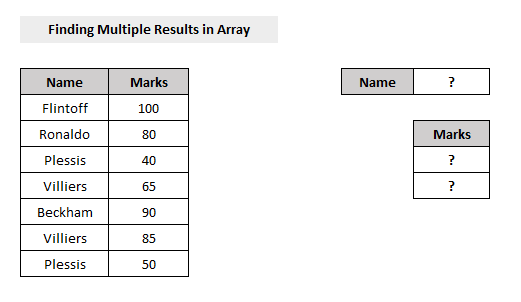
Tunaweza kupata hiyo kwa kutumia fomula ya INDEX-MATCH katika lahakazi yetu.
Hatua za kutafuta matokeo mengi katika seti ya safu kwa kutumia INDEX-MATCH vitendaji vimetolewa hapa chini.
Hatua:
- Chagua jina kutoka kwa mkusanyiko wa data ( B5:B11 ) na uweke jina katika kisanduku kingine ili kutumia nambari ya kumbukumbu ya kisanduku baadaye (k.m. jina Villiers katika Kiini G4 ).
- Katika kisanduku kingine unachotaka kama kisanduku chako cha matokeo ( k.m. Kiini G7 ), andikaHitimisho
Makala haya yalieleza kwa kina jinsi ya kutumia vitendaji vya INDEX MATCH ili kutoa matokeo mengi katika Excel. Natumaini makala hii imekuwa ya manufaa sana kwako. Jisikie huru kuuliza ikiwa una maswali yoyote kuhusu mada hiyo.
formula ifuatayo,
=INDEX($C$5:$C$11,SMALL(IF(ISNUMBER(MATCH($B$5:$B$11,$G$4,0)),MATCH(ROW($B$5:$B$11),ROW($B$5:$B$11)),""),ROWS($A$1:A1))) Hapa,
$C$5:$C$11 = safu ya kutafuta thamani ya kuangalia
$B$5:$B$11 = safu ambayo thamani ya kuangalia ni
- Bonyeza Ingiza .
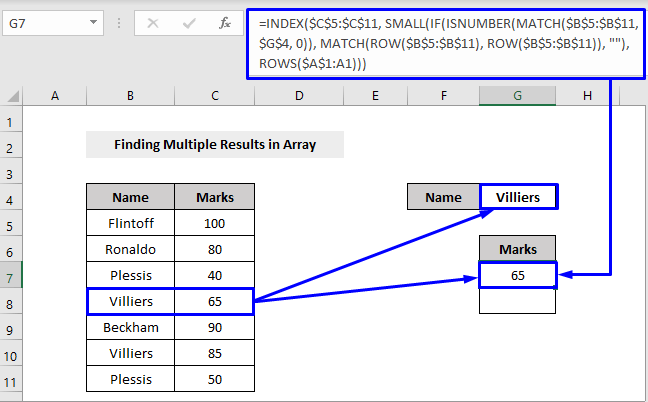
Utagundua kuwa matokeo ya data (k.m. Villiers ) uliyoweka kwenye kisanduku ulichochagua ( G4 ), itaonekana kwenye kisanduku cha matokeo (k.m. 65 katika G7 ).
- Sasa buruta safu mlalo chini kwa Jaza Handle ili kupata matokeo yako mengine ya thamani sawa ya utafutaji.
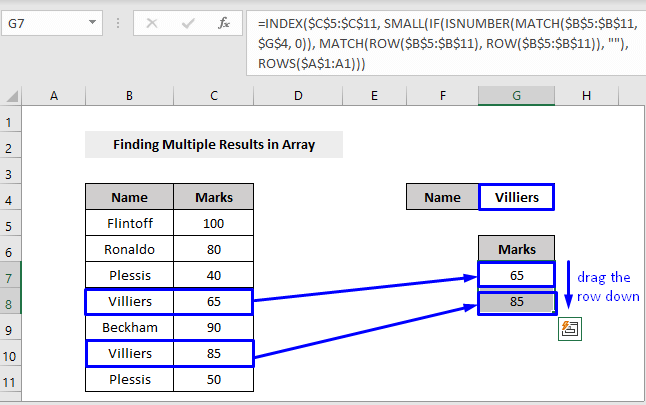
Kwa vile mchakato huu si thabiti kwa thamani yoyote mahususi, kwa hivyo unaweza chagua data yoyote ya utafutaji katika kisanduku kilichochaguliwa (k.m. G4 ) na matokeo ya data hiyo mahususi yatasasishwa kiotomatiki katika kisanduku cha matokeo (k.m. G7 ).
Ili kuelewa zaidi tazama gif hapa chini.
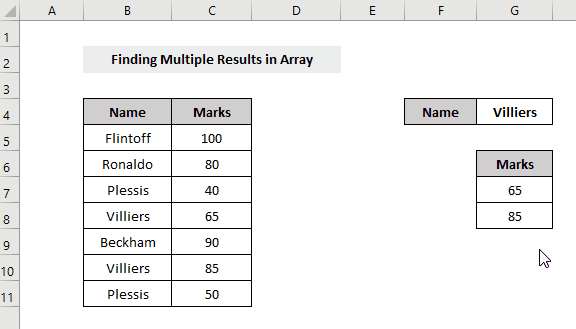
Uchanganuzi wa Mfumo:
Hebu tuchanganue fomula ili kuelewa jinsi tulivyopata matokeo.
- MECHI($B$5:$B$11, $G$4, 0) inakuwa,
-> MECHI({"Flintoff"; " Ronaldo”; "Plessis"; "Villiers"; "Beckham"; "Villiers"; “Plessis”}, “Villiers”, 0)
-> Pato: {#N/A; #N/A; #N/A; 1; #N/A; 1; #N/A}
Maelezo: Ikiwa thamani ya utafutaji itapata inayolingana katika safu ya utafutaji, basi chaguo za kukokotoa MATCH hurejesha 1 , vinginevyo itarejesha #N/A .
- ISNUMBER(MATCH($B$5:$B$11, $G$4, 0) inakuwa,
-> ISNUMBER({#N/A; #N/A; #N/A; 1; #N/A; 1; #N/A})
-> Pato: {FALSE; UONGO; UONGO; KWELI; UONGO; KWELI; FALSE}.
Maelezo: Kwa vile Jukumu la IF haliwezi kushughulikia thamani za hitilafu, kwa hivyo Jukumu la ISNUMBER linatumika hapa ili kubadilisha thamani za safu kuwa thamani za Boolean.
- IF(ISNUMBER(MATCH($B$5:$B$11, $G$4, 0)), MATCH(ROW($B) $5:$B$11), ROW($B$5:$B$11)), “”) inakuwa,
-> IF({FALSE; FALSE; FALSE) ; KWELI; SI KWELI; SI KWELI; SI KWELI}, MECHI(SAFU($B$5:$B$11), SAFU($B$5:$B$11)), “”)
inakuwa
-> KAMA({UONGO; UONGO; UONGO; KWELI; UONGO; KWELI; UONGO}, {1; 2; 3; 4; 5; 6; 7}, “”)
-> Pato: {“”; ""; ""; 4; ""; 6}
Maelezo: Kwanza, Kazi ya IF inabadilisha thamani za Boolean kuwa nambari za safu mlalo na nafasi zilizoachwa wazi. Baadaye, MATCH na Jukumu la ROW s hukokotoa safu yenye nambari zinazofuatana, kutoka 1 hadi n, ambapo n ndio kitambulisho cha mwisho cha nambari cha jumla ya ukubwa wa kisanduku. Kwa vile $B$5:$B$11 ina thamani 7, kwa hivyo safu inakuwa {1; 2; 3; 4; 5; 6; 7} .
- NDOGO(IF(ISNUMBER(MECHI($B$5:$B$11, $G$4, 0))), MECHI(SAFU($B$5: $B$11), ROW($B$5:$B$11)), “”), ROWS($A$1:A1))) inakuwa
-> NDOGO({“”; “”; “”; 4; “”; 6}, SAFU($A$1:A1))
-> DOGO({“”); “”; “”; 4; “”; 6}, 1)
-> Pato: 4
Maelezo: Kwanza, Kazi NDOGO huamua ni thamani gani ya kupata kulingana na nambari ya safu mlalo. Kisha, Kazi ya Safu mlalo hurejesha nambari inayobadilika kila wakati kisanduku kinakiliwa na kubandikwa kwenye visanduku vilivyo hapa chini. Hapo awali, ilirudi 4 kulingana na hifadhidata yetu. Katika kisanduku kifuatacho hapa chini, ROWS($A$1:A1) hubadilika kuwa ROWS($A$1:A2) na kurejesha 6 .
11>-> INDEX($C$5:$C$11, 4)
-> Pato: 65
Maelezo: The INDEX chaguo za kukokotoa hurejesha thamani kutoka kwa safu fulani kulingana na safu mlalo na nambari ya safu wima. Thamani ya 4 katika safu $C$5:$C$11 ni 65 , kwa hivyo chaguo za kukokotoa za INDEX hurejesha 65 kwenye kisanduku G7 .
Soma Zaidi: IF na INDEX-MATCH katika Excel (Njia 3 Zinazofaa)
2. Pata Matokeo Nyingi za Jina la Tukio Lijalo & Tarehe iliyo na Mfumo wa INDEX MATCH katika Excel
Wakati mwingine tunasahau kuhusu tarehe ya matukio muhimu. Katika hali hiyo, kipengele cha INDEX MATCH hufanya kazi kama waokoaji.
Ifuatayo ni sampuli ya data ambapo tulitaka kujua siku ya kuzaliwa ijayo miongoni mwa marafiki zetu.
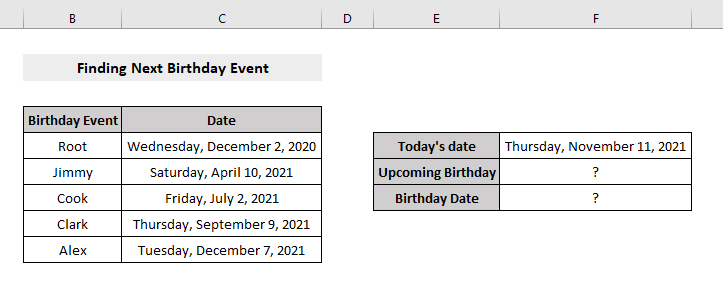
Kwa hivyo, tulichofanya ni kutekeleza formula ya INDEX MATCH ili kujua siku ya kuzaliwa ya nani inafuata na ni lini.
Kwa hivyo, formula yakujua jina la mtu au jina la tukio lijalo ni,
=INDEX($B$5:$B$9,MATCH(F5,$C$5:$C$9,1)+1) 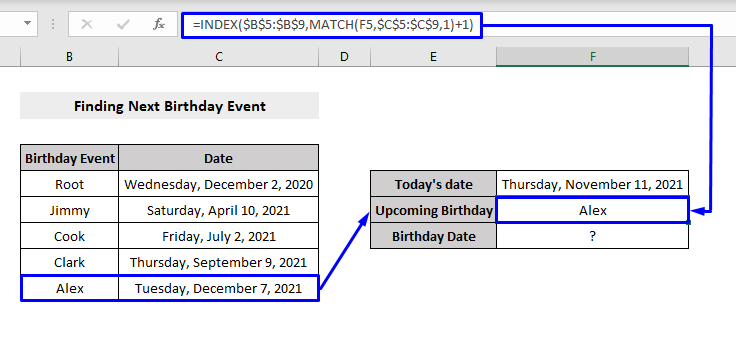
Na formula ya kujua tarehe ya tukio lijalo ni,
=INDEX($C$5:$C$9,MATCH(F5,$C$5:$C$9,1)+1) 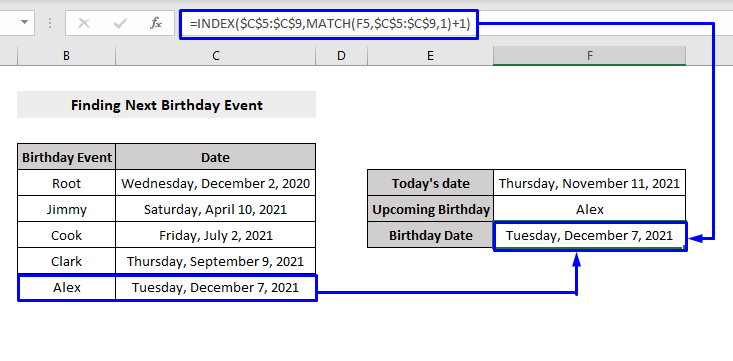
Uchanganuzi wa Mfumo:
Hebu tuchanganue fomula ili kuelewa jinsi tulivyopata jina Alex na tarehe ya siku yake ya kuzaliwa.
- MATCH(F5,$C$5:$C$9,1)
-> Pato: 4
Maelezo: The MATCH Function hupata nafasi ya thamani ya kuangalia ( Seli F5 = Alhamisi, Novemba 11, 2021 ) katika safu isiyobadilika ( $C$5:$C$9 = orodha ya tarehe ) .
Katika mfano huu, hatukutaka inayolingana kabisa, tulitaka chaguo la kukokotoa la MATCH lirudishe kadirio linalolingana, kwa hivyo tuliweka hoja ya tatu kuwa 1 (au TRUE ).
- INDEX($B$5:$B$9,MATCH(F5,$C$5:$C$9,1)+1 ) inakuwa
-> INDEX($B$5:$B$9, 4) +1)
-> Pato: Alex /(Jina la tukio)
Maelezo: Kazi ya INDEX inachukua hoja mbili ili rudisha thamani mahususi katika safu ya mwelekeo mmoja. Hapa, safu $B$5:$B$9 kwanza ndiyo hoja na matokeo ambayo tulikuwa nayo kutoka kwa hesabu katika sehemu iliyotangulia (MATCH(F5,$C$5:$C$9, 1)) , nafasi 4 , ni hoja ya pili. Hiyo inamaanisha kuwa tunatafuta thamani iliyo katika nafasi 4 katika $B$5:$B$9 mbalimbali.
Na,
- INDEX($C$5:$C$9,MATCH(F5,$C$5:$C$9,1)+1) inakuwa
-> INDEX($B$5:$B$9, 4) +1)
-> Pato: Jumanne, Desemba 7, 2021
Maelezo: Kazi ya INDEX inachukua hoja mbili ili kurejesha thamani mahususi katika masafa ya mwelekeo mmoja. Hapa, safu $C$5:$C$9 kwanza ndiyo hoja na matokeo ambayo tulikuwa nayo kutoka kwa hesabu katika sehemu iliyotangulia (MATCH(F5,$C$5:$C$9, 1)) , nafasi 4 , ni hoja ya pili. Hiyo ina maana kwamba tunatafuta thamani iliyo katika nafasi 4 katika $C$5:$C$9 mbalimbali.
Ili kupata tarehe ijayo ya tukio, tumeongeza hivi punde. moja kwa nafasi ya seli iliyorejeshwa kwa kipengele cha MATCH , na ilitupa nafasi ya seli ya tarehe inayofuata ya tukio.
Soma Zaidi: Excel INDEX. -MATCH Mfumo wa Kurejesha Thamani Nyingi Kwa Mlalo
Visomo Sawa
- Vigezo Nyingi vya INDEX MATCH na Wildcard katika Excel (Mwongozo Kamili)
- [Imerekebishwa!] INDEX MATCH Hairejeshi Thamani Sahihi katika Excel (Sababu 5)
- Jinsi ya Kutumia INDEX MATCH Badala ya VLOOKUP katika Excel (Njia 3)
- INDEX+MATCH yenye Thamani Nakili katika Excel (Njia 3 za Haraka)
- Jinsi ya Kuchagua Data Mahsusi katika Excel (6 Mbinu)
3. Tengeneza Matokeo Nyingi katika Safu Wima Tenga kwa kutumia Mfumo wa INDEX MATCH katika Excel
Hadi sasa tunayo.imekuwa ikipata matokeo kwa mpangilio. Lakini vipi ikiwa ungependa kupata matokeo katika safu wima tofauti .
Zingatia mkusanyiko wa data ufuatao, ambao unajumuisha aina tatu za taaluma zinazowakilisha majina mengi ya watu.
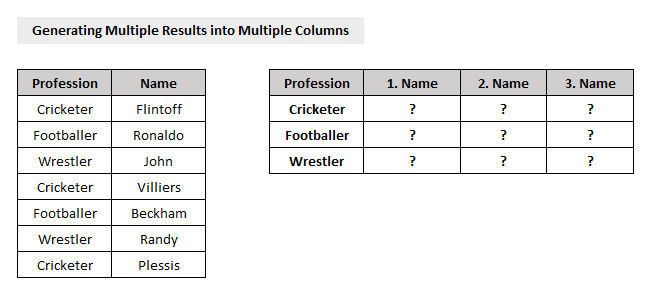
Tulitaka kuunda kikundi cha watu kulingana na taaluma na tulitaka kuweka majina wima-wima kulingana na taaluma yao.
Kuchota nyingi linganisha matokeo katika visanduku tofauti katika safu wima tofauti, unaweza kufanya hila kidogo kwa INDEX chaguo la kukokotoa.
Hebu tujifunze jinsi ya kutoa matokeo mengi yanayolingana katika safu wima nyingi katika Excel kwa mchanganyiko wa
1> INDEX vipengele na vingine.
Hatua:
- Chagua taaluma kutoka masafa ya data ( B5:B11 ) na uweke data katika kisanduku kingine ili kutumia nambari ya kumbukumbu ya kisanduku baadaye (k.m., taaluma Mchezaji Kriketi katika Kiini E5 ).
- Katika kisanduku kingine unachotaka kama kisanduku chako cha matokeo (k.m. Kiini F5 ), andika fomula ifuatayo,
=IFERROR(INDEX($C$5:$C$11,SMALL(IF($B$5:$B$11=$E5,ROW(C5:C11)-MIN(ROW(C5:C11))+1),COLUMNS($E$5:E5))),"") Hapa,
$C$5:$C$11 = ar ray kutafuta thamani ya utafutaji
$B$5:$B$11 = safu ambayo thamani ya kuangalia ni
- Bonyeza Ingiza .
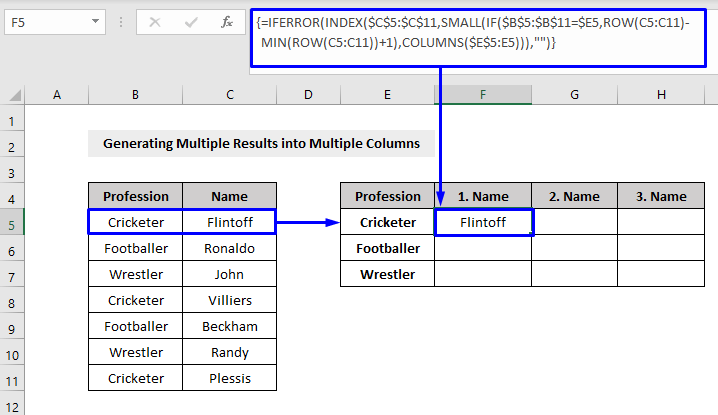
Utagundua kuwa matokeo ya data (k.m. Wachezaji wa Kriketi ) unaowaweka kwenye kisanduku ulichochagua ( E5 ), wataonekana kwenye kisanduku cha matokeo (k.m. Flintoff katika Kiini F5 ).
- Sasa buruta safu mlalo karibu Jaza Ncha ili kupata matokeo yako mengine ya thamani sawa ya utafutaji katika safu wima nyingi tofauti.
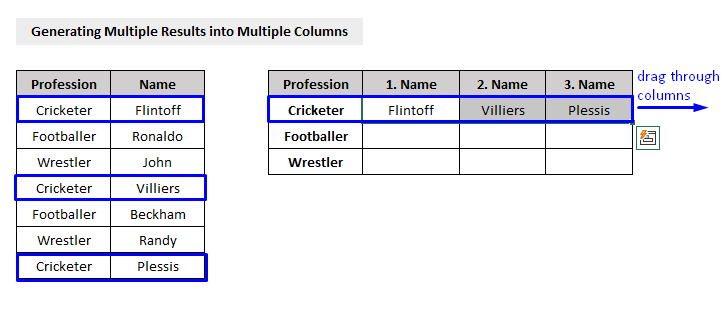
- Tena, buruta safu mlalo kwa Nchimbo ya Kujaza ili kupata matokeo yako mengine ya thamani tofauti za utafutaji (k.m. Mchezaji Kandanda, Wanamieleka ) katika safu wima nyingi tofauti.
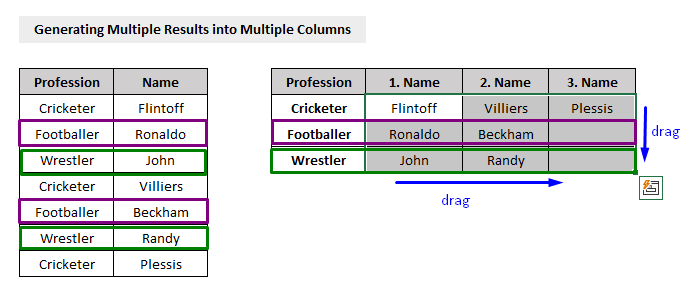
Uchanganuzi wa Mfumo:
Hebu tuchanganue fomula ili kuelewa jinsi tulivyopata matokeo.
- NDOGO(IF) ($B$5:$B$11=$E5,ROW($C$5:$C$11)-MIN(ROW($C$5:$C$11))+1),COLUMNS($E$5:E5)))
Tayari tunajua kutokana na mjadala uliopita jinsi SMALL, IF na ROW hufanya kazi pamoja, na tunatumia ujanja huo hapa pia kutengeneza nambari ya safu mlalo inayolingana na N-th inayolingana. Mara tu tukiwa na nambari ya safu mlalo, tunaipitisha tu kwenye INDEX chaguo la kukokotoa ambalo hurejesha thamani katika safu mlalo hiyo.
-> Toto: ( kama picha iliyo hapa chini )
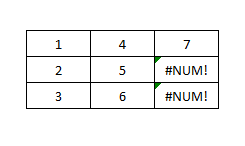
- INDEX($C$5:$C$11,SMALL(IF($B$5:$B$11) =$E5,ROW($C$5:$C$11)-MIN(ROW($C$5:$C$11))+1),COLUMNS($E$5:E5))) -> kupitisha nambari za safu mlalo kwenye kitendakazi cha INDEX ili kutoa thamani ya nambari za safu mlalo zinazolingana.
-> Pato: ( kama picha chini )
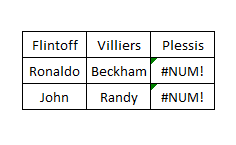
- IFERROR(INDEX($C$5:$C$11,SMALL(IF($B$5:$B$11=) $E5,ROW(C5:C11)-MIN(ROW(C5:C11))+1),COLUMNS($E$5:E5)))),"”) -> kumbuka kuwa safu wima zinaporudisha thamani ambayo haipo, basihutupa #NUM hitilafu. Ili kuzuia hitilafu, tunafunga fomula nzima kwa kitendakazi cha IFERROR ili kupata hitilafu na kuweka mfuatano tupu (“”) kama urejeshaji.
-> Pato: ( kama picha hapa chini )
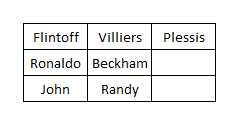
Soma Zaidi: Excel INDEX MATCH ili Kurejesha Thamani Nyingi katika Seli Moja
4. Nyoa Matokeo Nyingi kwenye Safu Mlalo Tengana kwa kutumia INDEX MATCH Majukumu katika Excel
Ikiwa unashangaa kuhusu kutoa matokeo mengi katika safu mlalo nyingi kama vile tulivyofanya katika sehemu yetu ya awali, basi fomula ni,
=IFERROR(INDEX($C$5:$C$11,SMALL(IF($B$5:$B$11=E$4,ROW(C5:C11)-MIN(ROW(C5:C11))+1),ROWS($E$5:E5))),"") 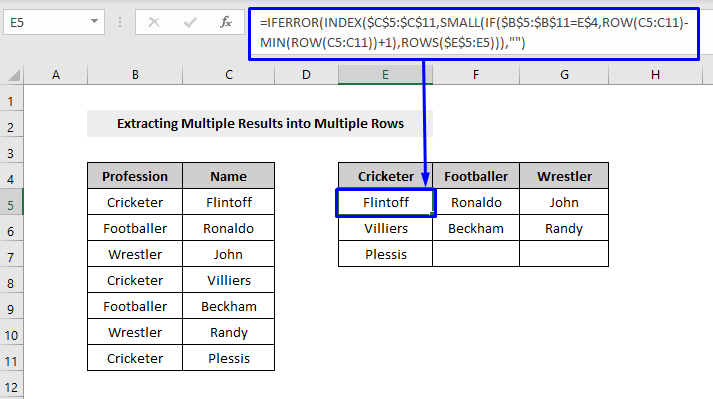
Mambo Muhimu Unayopaswa Kukumbuka
- Kama safu ya jedwali la data. kutafuta thamani imerekebishwa, usisahau kuweka alama ya dola ($) mbele ya nambari ya kumbukumbu ya seli ya jedwali la safu.
- Unapofanya kazi na thamani za mkusanyiko, usisahau kubonyeza Ctrl + Shift + Enter kwenye keyboa yako rd wakati wa kutoa matokeo. Kubonyeza tu Enter kutafanya kazi tu unapokuwa unatumia Microsoft 365 .
- Baada ya kubonyeza Ctrl + Shift + Enter , utaona kwamba upau wa fomula uliambatanisha fomula katika viunga vilivyopindapinda {} , na kuitangaza kama fomula ya mkusanyiko. Usichape mabano hayo {} wewe mwenyewe, Excel hukufanyia hili kiotomatiki.

